Windows Event Log service upprätthåller en uppsättning händelseloggar som systemet, systemkomponenterna och programmen använder för att spela in händelser. Tjänsten exponerar funktioner som gör det möjligt för program att underhålla och hantera händelseloggarna och utföra operationer på loggarna, till exempel arkivering och clearing. Som sådan kan administratörer underhålla händelseloggar och utföra administrativa uppgifter som kräver administratörsbehörighet.
Windows Event Log Service startar inte eller körs
av någon okänd anledning, om du upptäcker att du har svårt att starta följande, är det mycket möjligt att en av anledningarna kan vara att Windows Event Log Service inte körs.
- Schemaläggaren
- Windows Händelsekalender
- Messenger dela mappar
i ett sådant scenario kan du få felmeddelanden som:
Windows kunde inte starta Windows Event Log-tjänsten på lokal dator
starta först om systemet och se om det hjälper. Ibland hjälper en enkel omstart att återinitiera denna tjänst. Om Windows-händelseloggen visas som startad startar du den igen från Services Manager.
för att kontrollera om Windows händelseloggen tjänsten startas eller stoppas, kör tjänster.msc och tryck Enter för att öppna Services Manager. Här högerklickar du igen på Windows Event Log Service, kolla upp dess egenskaper.
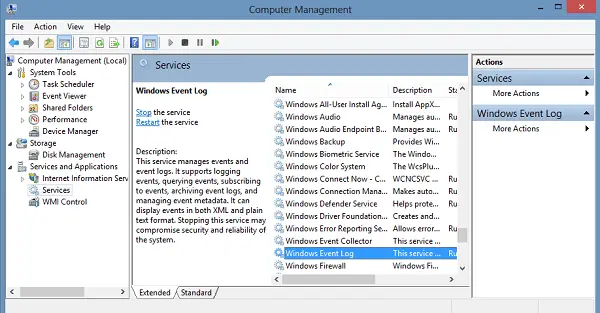
se till att starttypen är inställd på automatisk och att tjänsterna startas; och att den körs i det lokala servicekontot.
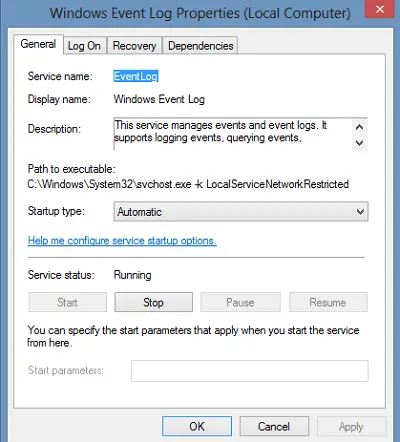
se också till på fliken återställning, alla tre rullgardinsrutorna, visa alternativet som ’Starta om tjänsten’, i händelse av fel. Starta om om det behövs.
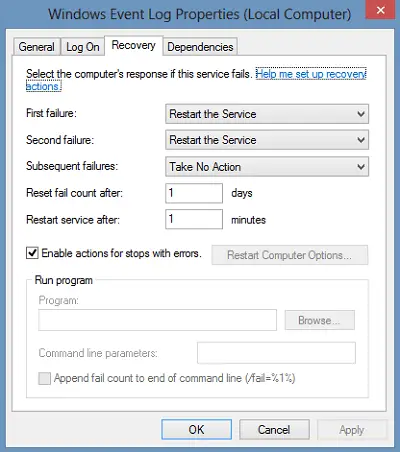

ibland startar inte Windows Händelseloggtjänst, och du kan istället få följande felmeddelande:
systemet kan inte hitta den angivna filen
öppna i så fall följande mapp:
C:\ Windows \ System32 \ winevt \ loggar
den här loggmappen innehåller händelseloggar i .evtx-format och kan bara läsas med händelsevisaren. Ge den här loggmappen Läs-skriv åtkomsträttigheter och se om det hjälper.
du kanske också vill göra följande.
öppna Registerredigeraren och navigera till följande nyckel:
HKEY_LOCAL_MACHINE\SYSTEM\CurrentControlSet\Services\eventlog
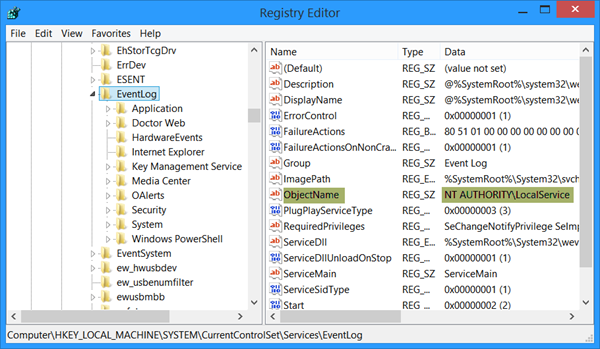
dubbelklicka på ObjectName och se till att dess värde är inställt på NT AUTHORITY\LocalService. Om det inte är det, ändra det.
om det fortfarande inte hjälper, kör Systemfilkontrollen och gå igenom dess loggar.
